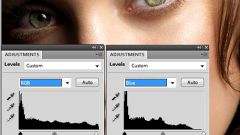Вам понадобится
- Фотография, компьютерная программа Adobe Photoshop
Инструкция
1
Для работы следует открыть нужную фотографию в фотошопе и найти окошко со слоями. Внизу окошка необходимо кликнуть мышью иконку New adjusment layer. Откроется меню, в котором следует выбрать Hue/Saturation. Поставив галку на Colorized, надо выбрать нужный цвет волос. Это можно сделать, перетащив ползунок Hue влево/вправо. При этом фотография полностью поменяет цвет. Не стоит этого пугаться. В дальнейщем все это можно скорректировать. Это лишь первый шаг.

2
Следующим шагом будет заполнение Hue/Saturation черным цветом. Чтобы это сделать следует применить комбинацию клавиш Ctrl + Backspace (Win) / Command + Delete (Mac). Корректирующий слой заполняется черным цветом, а выбранный нами цвет временно исчезает.

3
Теперь следует вернуть цвет, на который необходимо поменять исходный. Для этого необходимо выбрать в меню инструментов кисточку и белый цвет. Теперь нужно рисовать белой кистью по корректирующему слою, и начнет проступать слой, выбранного цвета. По окончании работы нажмите и вернитесь к 100% Ctrl+Alt+0 (Win) / Command+Option+0 (Mac).

4
Теперь следует сменить в слоях режим с Normal на Color, для улучшения результата. Результат, действительно, стал намного лучше. Добавились естественные блики, волосы как будто ожили.

5
Чтобы поэкспериментировать с оттенком, следует выбрать режим Soft ligth, все в тех же слоях. Результат будет потрясающий. Волосы, поменяв тональность, станут неотразимыми.

6
Эксперименты с цветом на этом не заканчиваются. Поскольку "послойный" вариант сохранен, можно менять цвета в различных направлениях. Для этого следует лишь перетаскивать ползунок в корректирующем слое Hue/Saturetion

Обратите внимание
Следует обязательно сохранять "послойный" вариант работы, чтобы в любой момент можно было изменить интенсивность или тон цвета. "Послойный" вариант удобен тем, что, можно устранить любую неточность.
Полезный совет
Для улучшения "окрашивания" волос следует выставить прозрачность корректирующего слоя - 50%
Источники:
- как поменять волосы на фотошопе